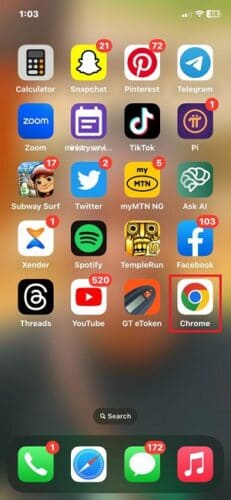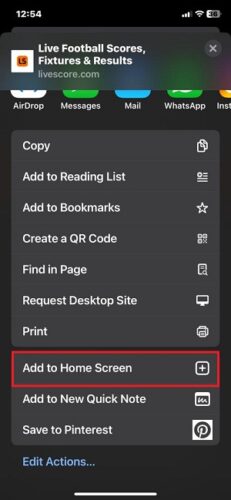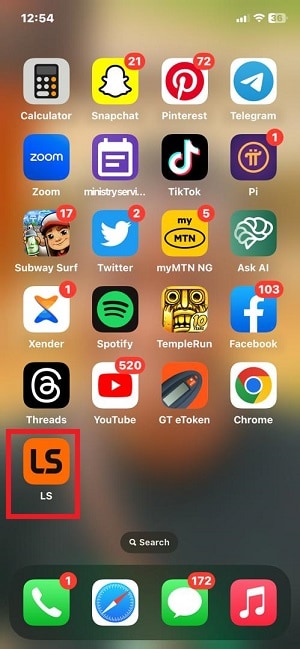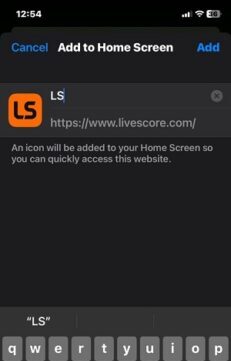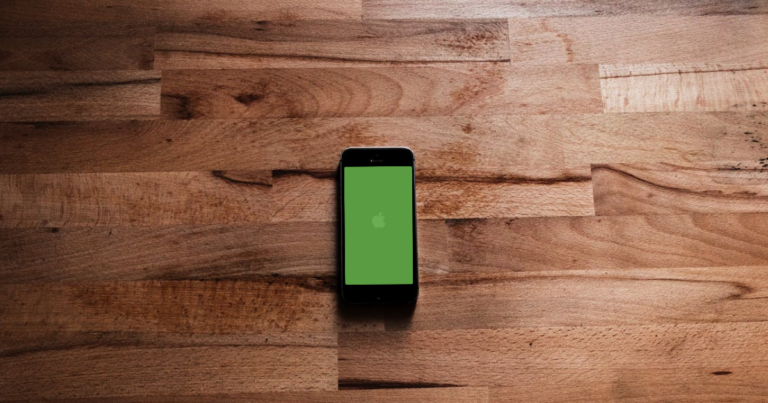Как добавить веб-приложение Google Chrome на главный экран iPhone
Добро пожаловать на заре революционной эры! С долгожданным обновлением iOS 16.4 Apple открыла ворота в захватывающий новый мир: возможность добавлять веб-приложения на главный экран вашего iPhone! Попрощайтесь с теми днями, когда вы постоянно открывали приложение Google Chrome для доступа к вашим любимым веб-сайтам. Теперь вы можете привести их прямо к кончикам пальцев одним нажатием!
В этом цифровом приключении я буду вашим проводником, раскрывая секреты беспрепятственной интеграции веб-приложения Google Chrome на домашний экран вашего iPhone. Вы будете поражены тем удобством и скоростью, с которой теперь вы можете открывать свои любимые веб-сайты, минуя ненужную навигацию!
Так что пристегнитесь, дорогой владелец iPhone! Пришло время погрузиться в будущее удобства и настройки iPhone. Позвольте мне показать вам, как без особых усилий добавить веб-приложение Google Chrome на главный экран вашего iPhone. Вместе мы раскроем весь потенциал вашего iPhone и создадим непревзойденное удобство работы в Интернете!
Разблокировка беспрепятственного доступа: значение добавления веб-приложений на главный экран iPhone
Прошли те времена, когда вам приходилось возиться с приложением Google Chrome и переходить на нужный веб-сайт. Теперь, с помощью этой инновационной функции, вы можете легко добавлять свои любимые веб-сайты на главный экран и запускать их одним касанием. Поговорите об удобстве, особенно для тех посещаемых веб-сайтов, которые стали вашими цифровыми местами для посещения!
Давайте рассмотрим замечательные преимущества этой функции для владельцев iPhone:
- Удобство на кончиках ваших пальцев: Как я упоминал ранее, эта функция предназначена для простоты и эффективности. Больше не нужно искать приложение Google Chrome; Значки вашего веб-сайта находятся прямо на вашем домашнем экране, готовые переместить вас к вашим цифровым направлениям, не задумываясь.
- Персонализированное прикосновение: дайте волю своему творчеству и создайте собственные веб-приложения. Благодаря возможности настроить значок и имя, вы можете добавить индивидуальный штрих, который идеально соответствует вашему стилю и предпочтениям.
- Будьте в курсе с помощью push-уведомлений: Не пропустите удар с push-уведомлениями. Если любимые вами веб-сайты поддерживают эту функцию, вы будете получать важные обновления, даже если веб-приложение неактивно. Будьте в курсе последних новостей, предложений или любых обновлений, которые важны для вас.
Добавление этой функции в Google Chrome приносит любителям iOS новый ветерок удобства. Это восхитительное обновление, которое позволяет вам получать доступ к вашим любимым веб-сайтам с непревзойденной легкостью и стилем.
Но это еще не все, возможности выходят за рамки очевидных льгот. Делая веб-приложения более доступными и конкурентоспособными по сравнению с нативными приложениями, эта функция может просто привлечь внимание к веб-приложениям на iOS. Дни их недооценки могут пройти, прокладывая путь для волны инновационных веб-приложений в будущем.
Добавление веб-приложения Google Chrome на главный экран iPhone: подготовительные шаги
Как вы, возможно, уже знаете, возможность добавлять веб-приложения на главный экран меняет правила игры, представленные в iOS 16.4. Если вы все еще используете более старую версию iOS, к сожалению, эта функция будет вам недоступна. Итак, почему вы должны подумать об обновлении и принятии этого значительного изменения?
- Оставайтесь на шаг впереди с последними обновлениями безопасности: Google Chrome, известный своими надежными мерами безопасности, часто получает обновления для усиления своей защиты от потенциальных угроз. Обновляя последнюю версию Chrome, вы можете быть уверены, что ваши данные останутся в безопасности. Использование более старой версии может сделать вас уязвимыми перед потенциальными угрозами безопасности, которые были устранены в более новых версиях.
- Испытайте новые функции и улучшения: В быстро меняющемся мире технологий Google Chrome постоянно развивается, добавляя новые функции и улучшения. Использование последней версии позволяет вам быть в авангарде этих инноваций. Не обновляя, вы рискуете упустить интересные дополнения, которые могут улучшить ваш опыт работы в Интернете.
Ваш iPhone должен работать на версии iOS 16.4, чтобы вы могли добавить ярлык веб-приложения Google Chrome на главный экран вашего iPhone. Без него вы будете стоять снаружи, вглядываясь в увлекательный мир чудес веб-приложений.
Проверка ваших версий
Чтобы проверить, установлена ли у вас последняя версия Google Chrome, просто откройте приложение и перейдите на Настройки > О Chrome. Если вы обнаружите, что у вас не установлена последняя версия, Chrome с легкостью предложит вам выполнить обновление.
Кроме того, чтобы определить, используете ли вы iOS 16.4 или более позднюю версию, перейдите к Настройки > Общие > Обновление ПО. Если вы обнаружите, что используете более старую версию, не стесняйтесь обновить свое программное обеспечение и раскрыть весь потенциал добавления веб-приложений на главный экран. Ваш цифровой опыт скоро получит серьезное обновление!
Неотразимые функции, которые делают Google Chrome фаворитом среди владельцев iPhone
В огромном океане веб-браузеров Google Chrome выделяется своей сокровищницей уникальных функций, которые продолжают очаровывать владельцев iPhone по всему миру. Помимо возможностей удобного просмотра, Chrome может похвастаться набором выдающихся функций, которые повышают его статус предпочтительного выбора для многих. Вот некоторые из них:
- Синхронизировать с учетной записью Google: Одной из самых привлекательных функций Chrome является бесшовная синхронизация с вашей учетной записью Google. Представьте, что ваши закладки, история, пароли и настройки доступны на любом устройстве, на котором выполнен вход в вашу учетную запись Google. Эта гармоничная интеграция гарантирует, что ваш опыт работы в Интернете останется постоянным и персонализированным, где бы вы ни находились.
- Режим инкогнито: для тех, кто ищет незаметный просмотр, известный режим инкогнито в Chrome меняет правила игры. Всего несколькими щелчками мыши вы можете просматривать веб-страницы в режиме инкогнито, не оставляя следов своей истории посещенных страниц, файлов cookie или личных данных. Это идеальный инструмент для подписчиков, заботящихся о конфиденциальности.
- Безопасный просмотр: Безопасность занимает центральное место благодаря функции безопасного просмотра в Chrome. Вооруженный передовыми технологиями, Chrome автоматически предупреждает вас о потенциально опасных веб-сайтах и вредоносных загрузках. Этот упреждающий подход гарантирует, что вы сможете уверенно перемещаться в Интернете, защищенные от попыток фишинга и вредоносного контента.
- Быстрый и интуитивно понятный интерфейс: чистый и удобный интерфейс Chrome отличает его от конкурентов. Его минималистичный дизайн и возможности быстрой загрузки обеспечивают удобный и эффективный просмотр. Независимо от того, разбираетесь ли вы в технологиях или просто любите серфить, интуитивно понятный интерфейс Chrome упрощает навигацию в цифровом мире.
- Настройка на кончиках ваших пальцев: Chrome предлагает множество расширений и тем, которые позволяют персонализировать работу в Интернете. Независимо от того, ищете ли вы расширения, повышающие производительность, или хотите придать своему браузеру индивидуальность, параметры настройки Chrome помогут вам.
Пошаговое руководство по добавлению веб-приложений на главный экран iPhone с помощью Google Chrome
Чтобы насладиться удобством доступа к вашему любимому веб-сайту прямо с главного экрана вашего iPhone, выполните следующие действия:
Необходимое время: 3 минуты.
Пошаговое руководство по добавлению веб-приложений на главный экран iPhone с помощью Google Chrome
- Открой Приложение Google Chrome на вашем iPhone. Это приложение станет вашим шлюзом к веб-приложению вашей мечты. Если у вас еще нет браузера Google Chrome, установите его здесь.

- Следующий, перейти на сайт которые вы хотите добавить на главный экран. Будь то новостной портал, инструмент повышения производительности или увлекательный блог, убедитесь, что вы находитесь на нужной веб-странице.
- В правом верхнем углу экрана; в адресной строке вы увидите Значок “Поделиться” манит вас исследовать дальше. Коснитесь его открыть мир возможностей.

- Среди появившихся вариантов найдите и коснитесь Добавить на домашний экран. Эта команда является ключом к добавлению вашего заветного веб-приложения именно туда, где оно вам больше всего нужно.

- Сделав свой выбор, коснитесь Добавить кнопкузаключая сделку и приветствуя ваше веб-приложение в новом доме на главном экране вашего iPhone.

- Теперь самое интересное! Когда вы отправляетесь в путешествие по настройке своего веб-приложения, дай ему имя что резонирует с его значением. Название должно отражать суть веб-сайта и вызывать у вас теплые чувства каждый раз, когда вы смотрите на него на главном экране. Кроме того, выбрать значок который отражает веб-приложение, делая его по-настоящему вашим.

- Поздравляем! Теперь ваше веб-приложение официально заняло свое место на главном экране, и вам нужно всего лишь одно касание, чтобы повысить удобство работы в Интернете. Просто запустите его, нажав на индивидуальный значок, и наблюдайте, как ваш любимый веб-сайт приветствует вас с распростертыми виртуальными объятиями.
Изучение плюсов и минусов: веб-приложения против нативных приложений
В динамичном мире разработки приложений подписчики часто сталкиваются с общей дилеммой: что им выбрать: веб-приложения или нативные приложения? Каждый подход имеет свой собственный набор преимуществ и недостатков, поэтому важно понимать, когда использовать каждый из них и как веб-приложения можно использовать в своих интересах.
Плюсы веб-приложений:
- Кроссплатформенная совместимость: Одним из существенных преимуществ веб-приложений является их кроссплатформенная совместимость. Они могут работать на различных устройствах и операционных системах, что делает их доступными для более широкой аудитории без необходимости в отдельных версиях.
- Простые обновления: веб-приложения позволяют беспрепятственно обновлять обновления без необходимости для подписчиков загружать или устанавливать что-либо. Последняя версия автоматически доступна для всех, что обеспечивает постоянную и актуальную работу.
- Мгновенная доступность: Подписчики могут мгновенно получать доступ к веб-приложениям через браузеры, не загружая и не устанавливая их, что устраняет ограничения по объему памяти, связанные с собственными приложениями.
Минусы веб-приложений:
- Ограниченная функциональность в автономном режиме: в отличие от нативных приложений, веб-приложения могут иметь ограниченную функциональность в автономном режиме. Они в значительной степени зависят от подключения к Интернету, что может быть недостатком в районах с плохим покрытием сети.
- Производительность: хотя веб-технологии значительно улучшились, нативные приложения по-прежнему предлагают превосходную производительность, особенно для сложных задач или ресурсоемких приложений.
- Ограниченный доступ к функциям устройства: веб-приложения имеют ограниченный доступ к функциям устройства, таким как камеры, датчики и push-уведомления, по сравнению с собственными приложениями, что может препятствовать работе определенных функций.
Плюсы нативных приложений:
- Повышенная производительность: нативные приложения разрабатываются специально для конкретной платформы, что позволяет использовать все возможности устройства. Это приводит к ускорению загрузки и более плавному взаимодействию с пользователем, особенно при выполнении ресурсоемких задач.
- Богатый пользовательский опыт: Нативные приложения обеспечивают плавный и захватывающий опыт, поскольку они адаптированы к рекомендациям по дизайну для конкретной платформы, что обеспечивает интуитивно понятный интерфейс и навигацию.
- Доступ к функциям устройства: нативные приложения имеют неограниченный доступ к функциям устройства, включая камеру, GPS, push-уведомления и автономные возможности, что позволяет разработчикам создавать многофункциональные приложения.
Минусы нативных приложений:
- Частые обновления: регулярные обновления необходимы для бесперебойной работы собственных приложений и обеспечения совместимости с последними версиями операционной системы.
Выбор между собственными приложениями и веб-приложениями зависит от ваших конкретных потребностей. Ключевым моментом является использование этих инструментов в соответствии с вашими предпочтениями, независимо от того, выбираете ли вы нативные приложения, веб-приложения или их комбинацию.
Увлекательное функционирование веб-приложений при добавлении на главный экран
Когда вы добавляете веб-приложение на главный экран, вы открываете совершенно новые возможности и удобство. Вот некоторые функции веб-приложения, когда вы добавляете его на главный экран:
- Не перенаправляет в браузер: вместо того, чтобы перенаправлять вас в браузер, веб-приложение открывается в выделенном для него месте, почти как родное приложение. Это означает, что вы получаете опыт работы без отвлекающих факторов, свободный от беспорядка панелей инструментов браузера и строк поиска.
- Всплывающее уведомление: одним из самых привлекательных аспектов веб-приложений на главном экране является их способность взаимодействовать с вашим устройством помимо простого просмотра. Они могут использовать возможности push-уведомлений, функции, обычно связанной с родными приложениями. С помощью push-уведомлений ваше веб-приложение может отправлять вам своевременные оповещения, обновления и напоминания, даже если приложение активно не используется.
- Кэшировать данные локально: веб-приложения на главном экране также предлагают расширенные функциональные возможности в автономном режиме. Они могут кэшировать данные локально на вашем устройстве, позволяя вам получать доступ к определенным частям приложения, даже если вы не подключены к Интернету. Это означает непрерывный доступ к важной информации и бесперебойную работу пользователей независимо от вашего сетевого подключения.
- Доступ к аппаратным функциям: веб-приложения могут использовать аппаратные функции вашего устройства, такие как доступ к камере, геолокация и акселерометр, обеспечивая уникальные и захватывающие взаимодействия. Эта интеграция с аппаратным обеспечением вашего устройства расширяет возможности веб-приложений, стирая границы между веб-приложениями и собственными приложениями.
Как видите, добавление веб-приложения на главный экран выходит далеко за рамки простого ярлыка. Он открывает мир возможностей, позволяя вам оставаться на связи, получать информацию и развлекаться без ущерба для производительности или функциональности.
Safari против Chrome: изучение некогда эксклюзивной функции домашнего экрана
В быстро меняющемся мире просмотра веб-страниц выделяются два гиганта — Google Chrome и Safari. Какое-то время Safari одерживал верх, предлагая эксклюзивную функцию, которая позволяла его подписчикам добавлять веб-приложения на домашние экраны своих iPhone. Это объясняет, почему Safari стал браузером по умолчанию для большинства владельцев iPhone.
Однако с момента выпуска версии iOS 16.4 вы, как подписчик Google Chrome, можете испытать радость и удобство добавления веб-приложений на главный экран.
Представьте себе, что вы нажимаете на главный экран и сразу же попадаете на свой новостной веб-сайт, в центр онлайн-покупок или в инструмент повышения производительности. Теперь все это возможно благодаря прорыву Google Chrome. Это революционное решение выравнивает правила игры, предоставляя вам тот же оптимизированный опыт, которым когда-то наслаждались подписчики Safari.
Благодаря тому, что Google Chrome догоняет некогда эксклюзивные функции Safari, у вас есть возможность выбрать то, что вам больше всего подходит. Оба браузера предлагают заманчивые привилегии, поэтому выбор зависит от личных предпочтений.
Итак, примите изменения, изучите возможности и посмотрите, как функция главного экрана Google Chrome может революционизировать ваш опыт работы в Интернете. Познакомьтесь с дополнительным удобством, более быстрым доступом и удобным веб-путешествием.
Раскройте потенциал индивидуальной настройки: любители Safari, знакомьтесь с приложением Shortcuts
Вы дорожите Safari, но жаждете гибкости создания ярлыков в другом браузере? Не бойтесь, потому что приложение «Ярлыки» здесь, чтобы спасти положение. Этот отличный инструмент позволяет настраивать работу в Интернете, оставаясь верным знакомому интерфейсу Safari. Раскройте потенциал приложения «Быстрые команды», выполнив следующие простые шаги:
- Откройте приложение «Ярлыки» на своем iPhone, затем найдите + значок, расположенный в правом верхнем углу экрана. Если у вас еще нет приложения “Быстрые команды”, установите его. здесь.
- Выбирать Создать ярлыкотправная точка вашего путешествия по кратчайшему пути.
- В поле «Действие» введите «Открыть в браузере».
- Следующий, выберите браузер который вы хотите использовать, например Firefox, Chrome или другой любимый.
- Введите URL веб-сайта, для которого вы хотите создать ярлык.
- Нажмите Добавить действие кнопка.
- Искать Сохранить на главном экране в поле Действие.
- Одним касанием Кнопка Сохранитьвы заключаете сделку, ваш пользовательский ярлык теперь находится на вашем домашнем экране.
Вуаля! Вот ваш новый ярлык, готовый переместить вас на выбранный вами веб-сайт одним нажатием на его значок. Испытайте лучшее из обоих миров, наслаждаясь комфортом Safari при навигации по Интернету с помощью предпочитаемого вами браузера.
Часто задаваемые вопросы
Могу ли я синхронизировать данные Google Chrome на нескольких устройствах?
Абсолютно! Google Chrome предлагает бесшовную синхронизацию с вашей учетной записью Google. Войдя в свою учетную запись Google на любом устройстве, вы можете получить доступ к своим закладкам, истории посещенных страниц, паролям и настройкам, обеспечивая единообразный и персонализированный просмотр на всех ваших устройствах.
Как работает режим инкогнито в Google Chrome и действительно ли он приватный?
Режим инкогнито в Google Chrome обеспечивает приватный просмотр. Когда вы включаете режим инкогнито, Chrome не сохраняет историю посещенных страниц, файлы cookie или данные сайта. Однако важно отметить, что хотя режим инкогнито не позволяет Chrome сохранять ваши локальные данные, он не делает вас полностью анонимным в сети. Ваш интернет-провайдер, работодатель и веб-сайты, которые вы посещаете, могут по-прежнему иметь возможность отслеживать ваши действия.
Доступна ли эксклюзивная функция домашнего экрана только в Safari?
Раньше возможность добавлять веб-приложения на главный экран была доступна только подписчикам Safari. Однако с последним обновлением подписчики Google Chrome теперь также могут пользоваться этой функцией. Это позволяет вам добавлять ваши любимые веб-сайты прямо на главный экран вашего iPhone для быстрого доступа без предварительного открытия браузера.
Заключение
Добавление функции веб-приложения Google Chrome на главный экран iPhone открывает для подписчиков совершенно новую область удобства и эффективности. Просто следуя пошаговому руководству, вы можете легко добавлять свои любимые веб-сайты на главный экран, избавляя вас от необходимости каждый раз заходить в браузер. Воспользуйтесь этой инновационной функцией и упростите работу в Интернете уже сегодня.
Пожалуйста, попробуйте и поделитесь с нами своим опытом в разделе комментариев ниже. Ваши отзывы и идеи бесценны, поскольку помогают другим максимально использовать это замечательное дополнение к Google Chrome.
Помните, чтобы в полной мере воспользоваться всеми преимуществами, необходимо постоянно обновлять приложение Chrome до последней версии. Таким образом, вы сможете оставаться в авангарде передовых функций, обеспечивая плавный и приятный просмотр. Помимо добавления веб-приложений на главный экран, Google Chrome также имеет функции родительского контроля. Прочтите статью Ника де Курвиля о том, как это сделать.